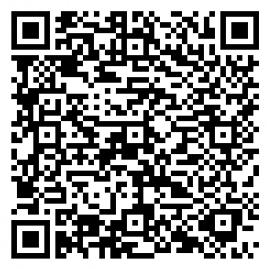明我盒子常见问题处理方案
1. 重置设备
1)盒子拔掉电源
2)按住盒子背后那个小黑钮
3)给盒子插上电源(一直按着小黑钮,等到屏幕出现画面在松开)
2. 解绑流程
*备注:只有管理员具备设备管理和修改的相关权限。

01/打开钉钉进入底部工作栏选择“智能会议室
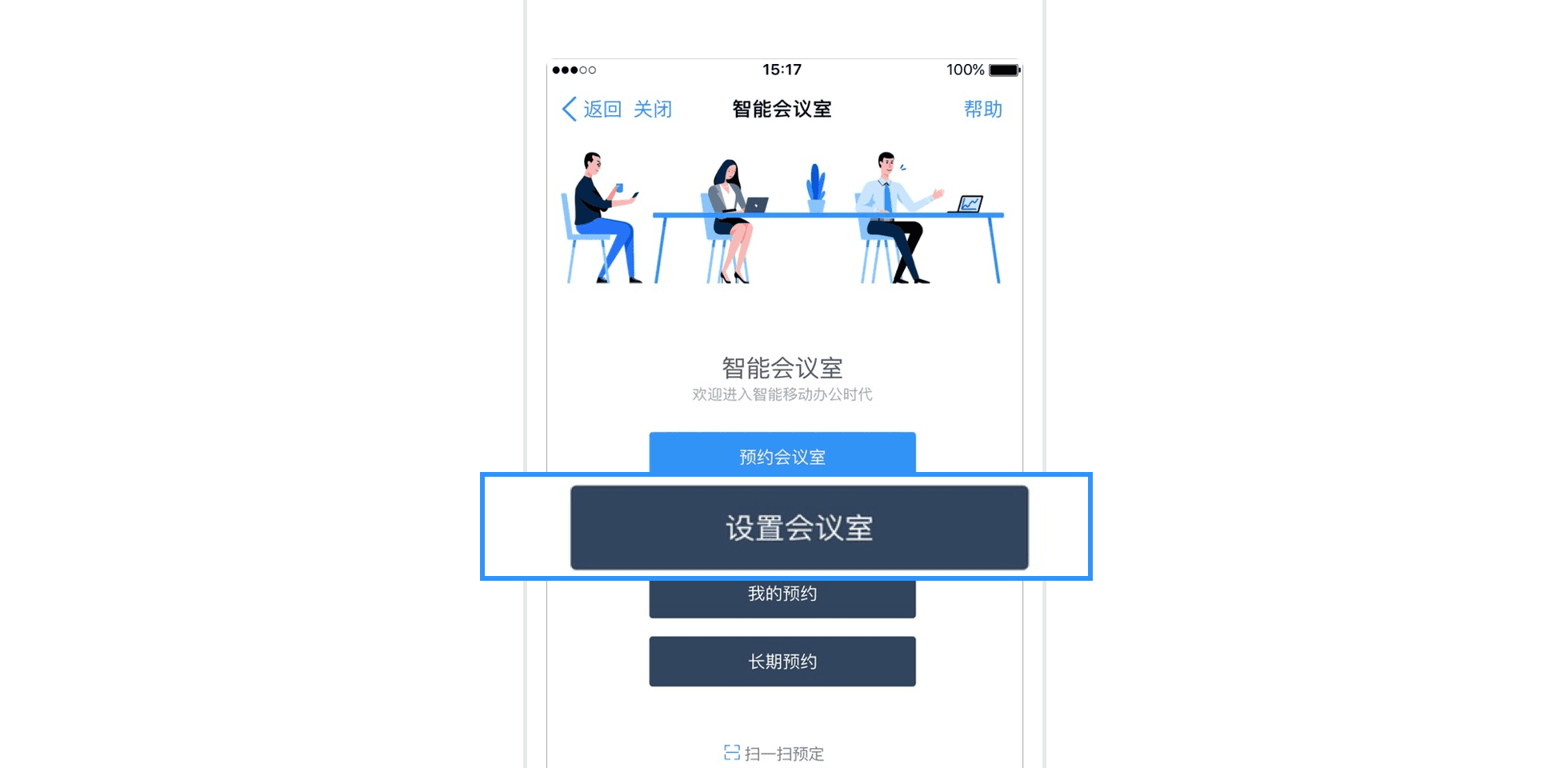
02/点击设置会议室

03/选择设备管理
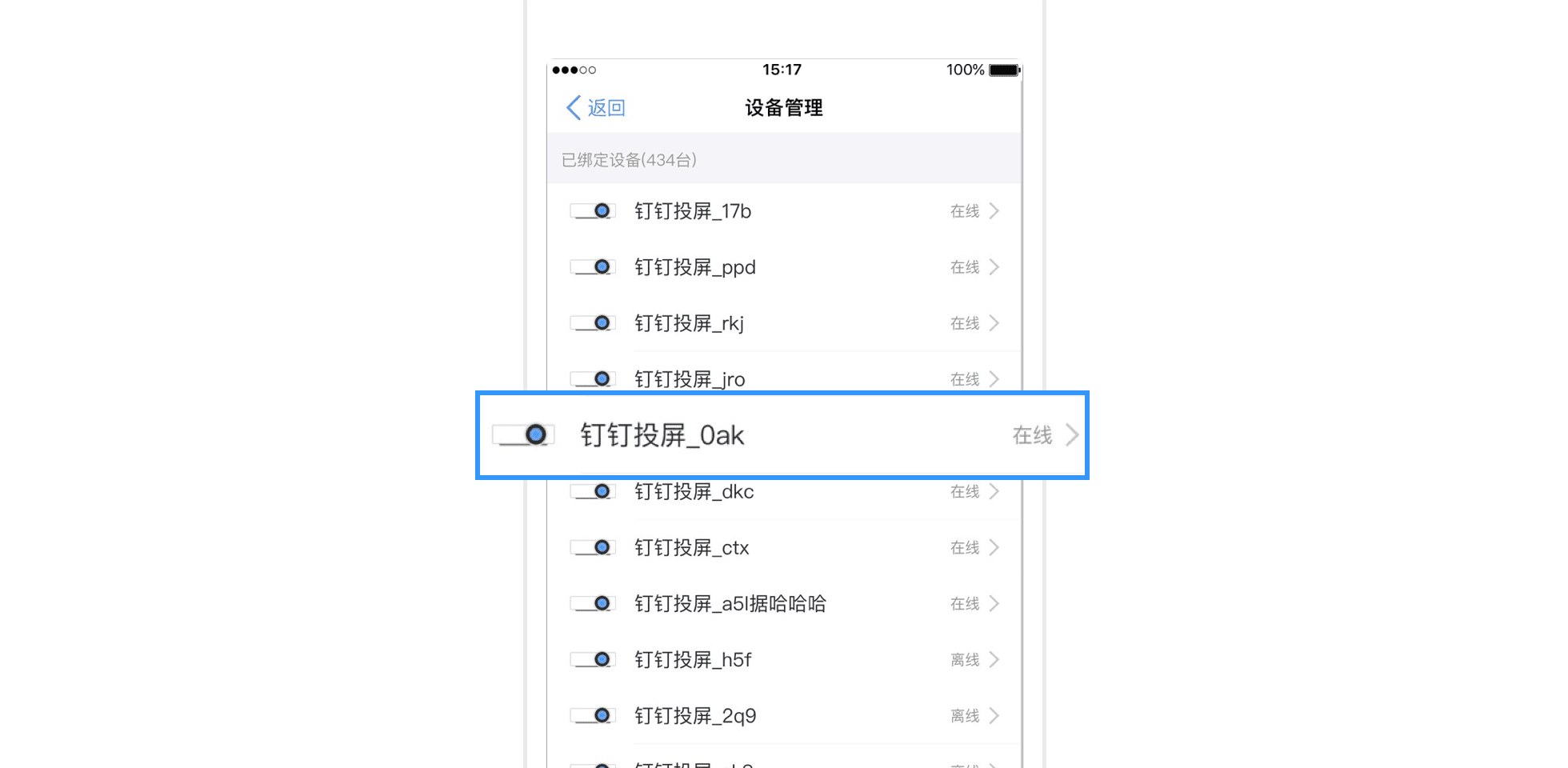
04/选择要解绑的设备

05/右上解解绑
3. 蓝牙配置网络
*备注:只有管理员具备设备管理和修改的相关权限。
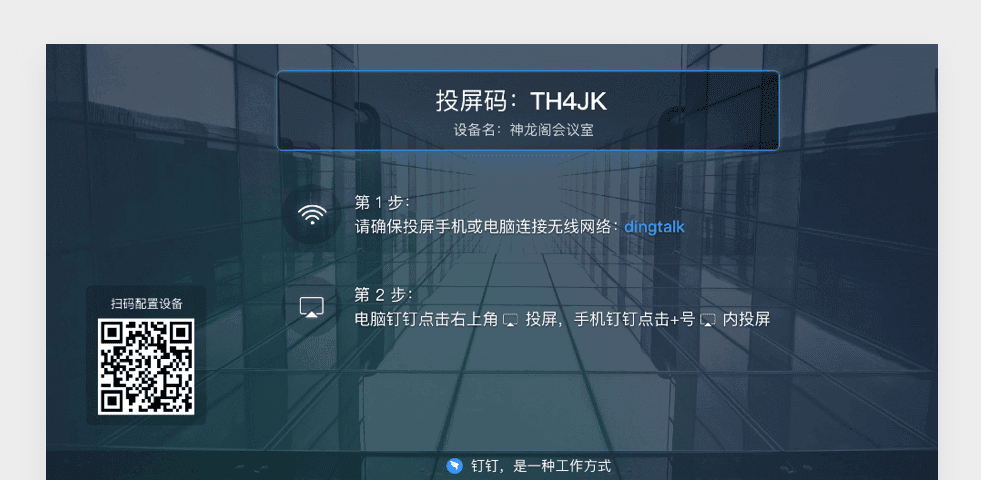
01/用手机钉钉打开右上角“+“扫一扫盒子投屏端的二维码
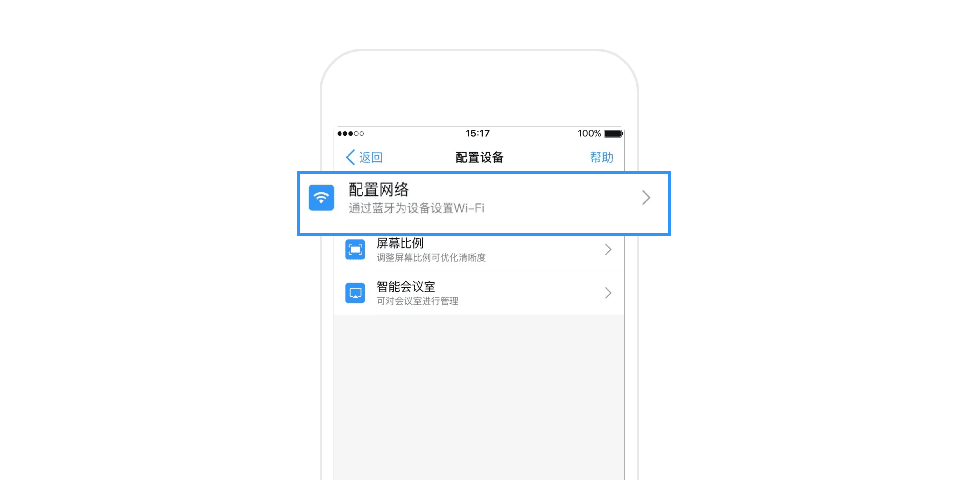
02/配置设备,点击配置网络
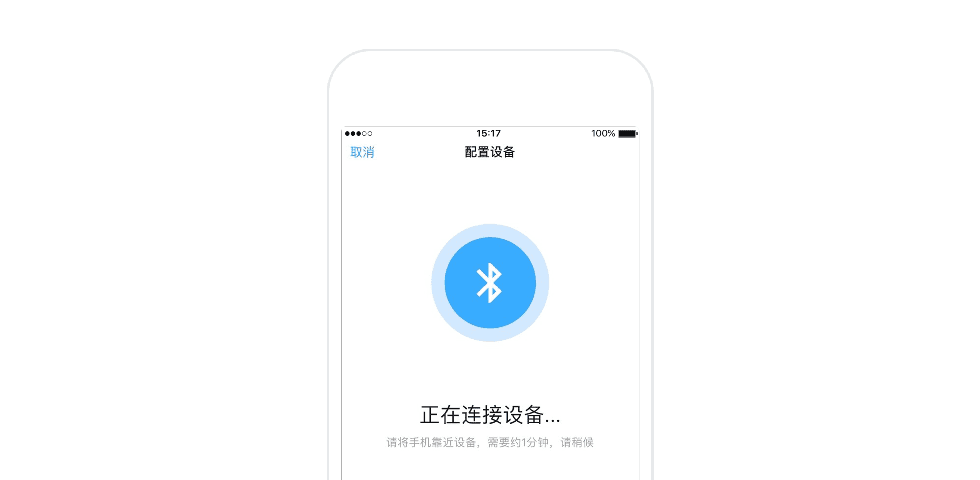
03/打开蓝牙,正在连接设备
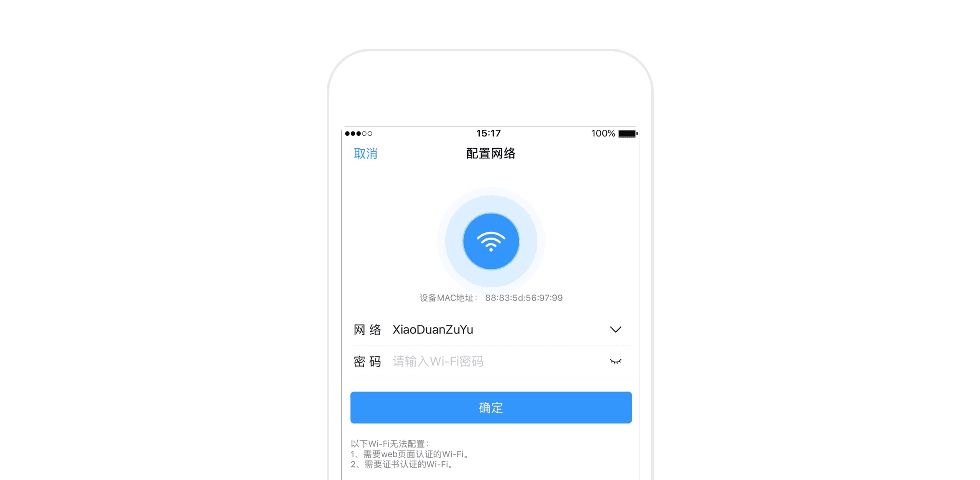
04/蓝牙连接成功后,选择要连接的网络
4. 查看设备IP和MAC地址
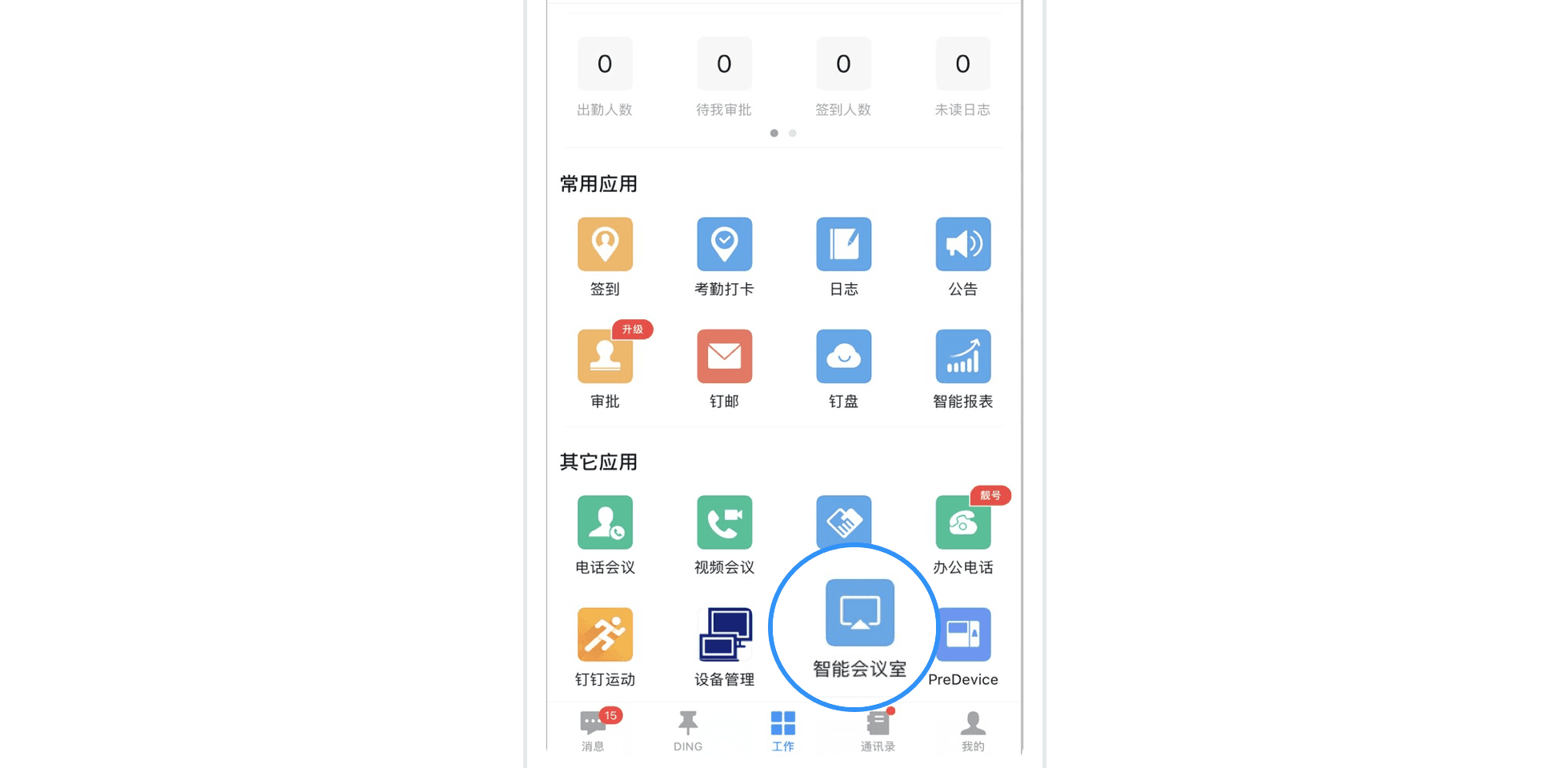
01/打开钉钉进入底部工作栏选择“智能会议室
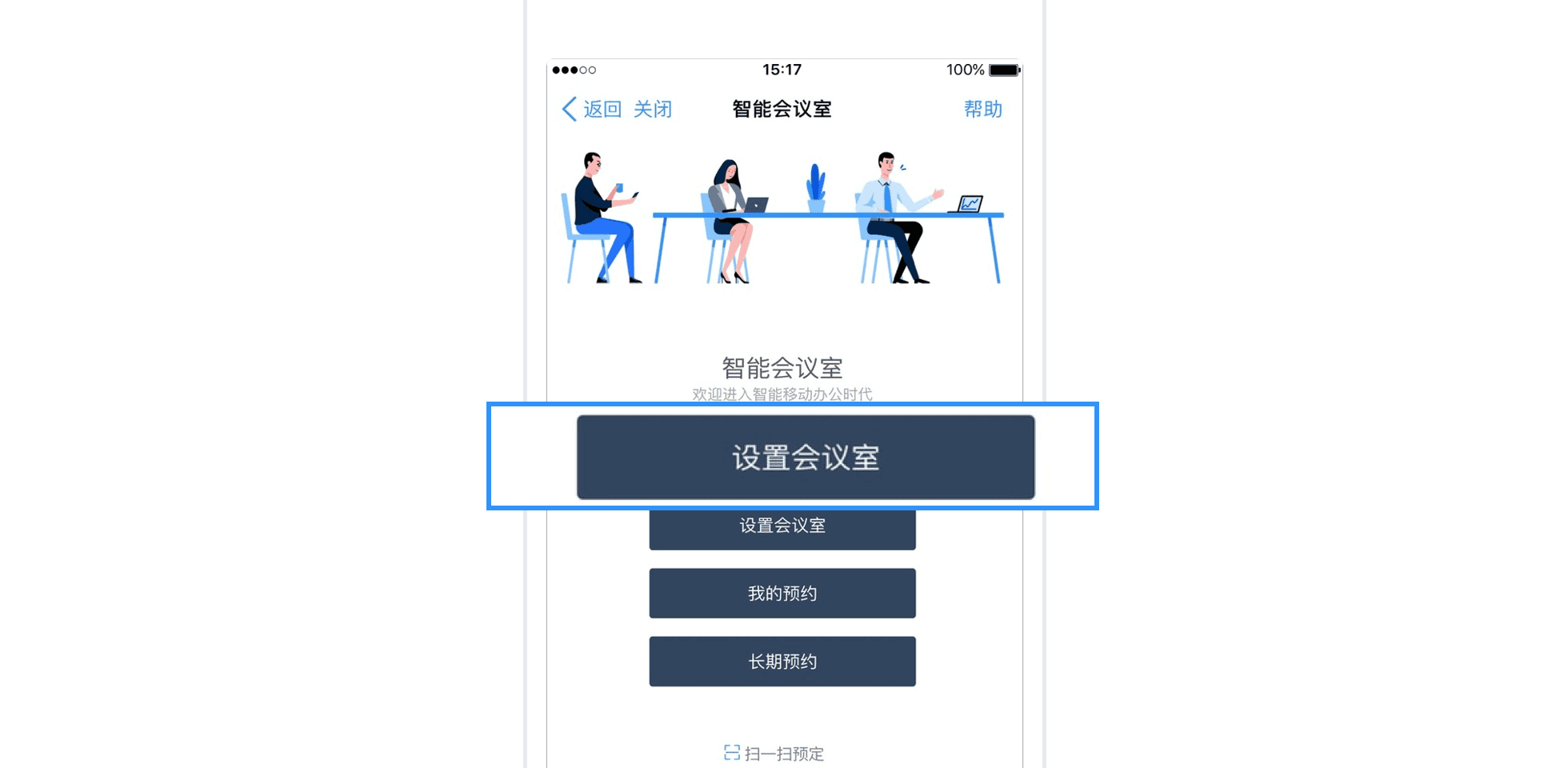
02/选择“设置会议室”

03/点击设备管理
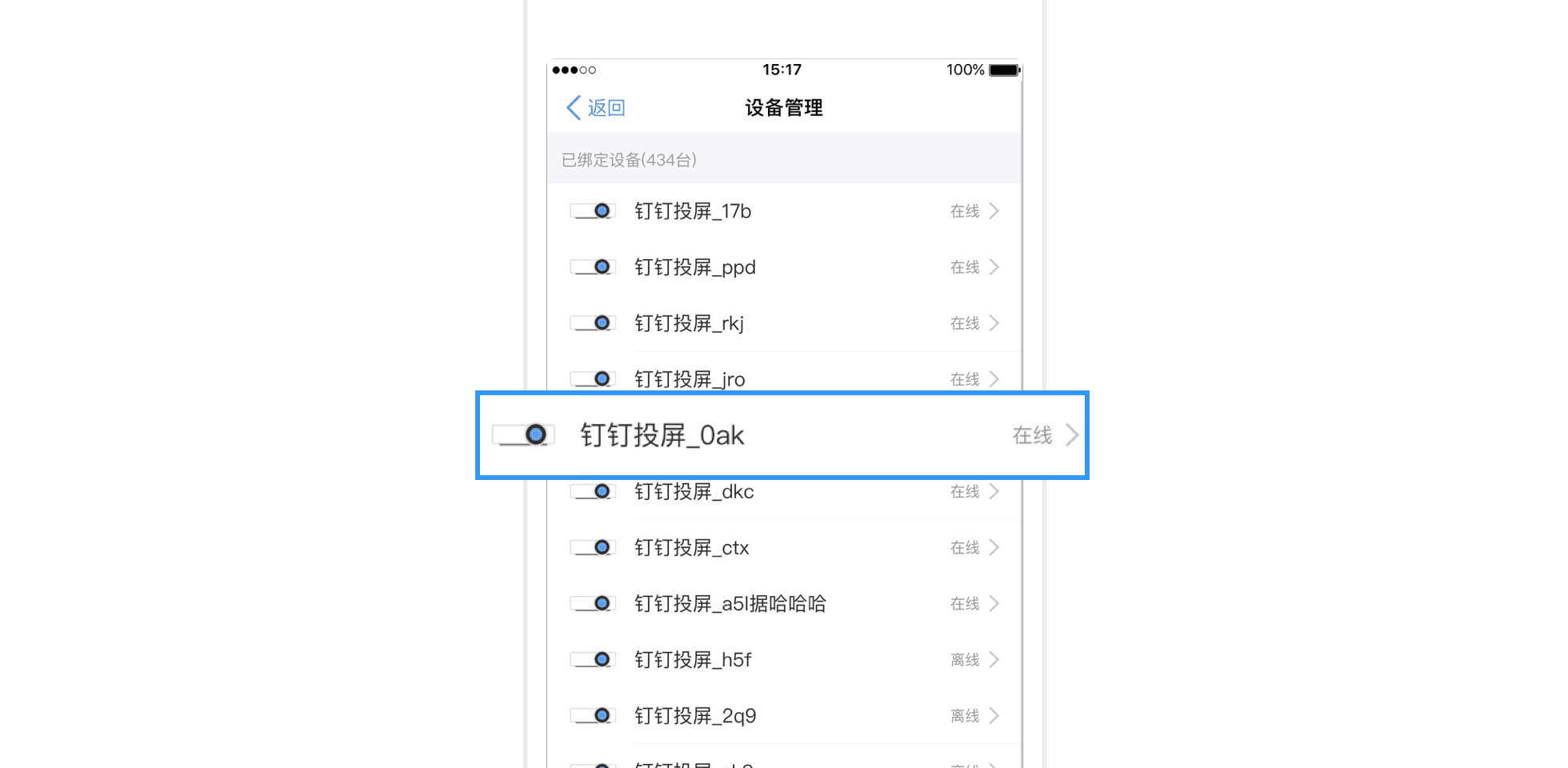
04/选择要查看的设备
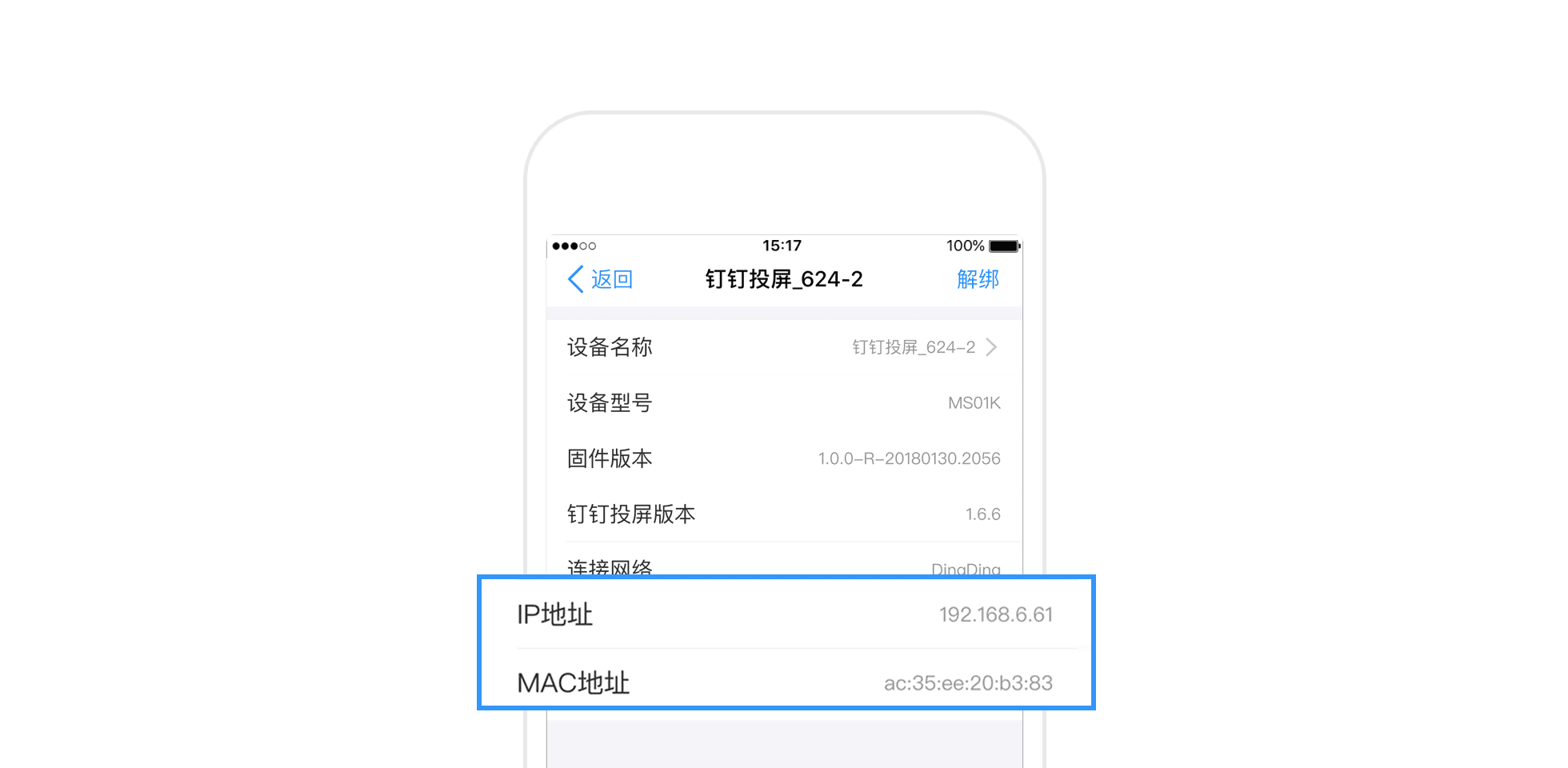
05/点击查看
5. 网络隔离
同一局域网无法投屏
问题描述:当投屏客户端和钉钉智能已经处于同一局域网的状态下,仍旧出现无法投屏的情况,如图所示:
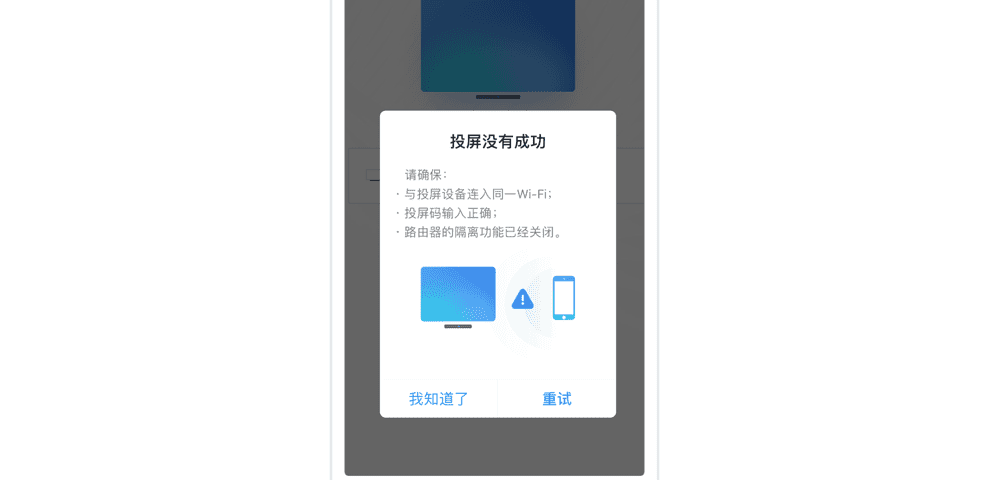
同一局域网无法投屏
问题原因:由于钉钉智能无线投屏是基于无线局域网数据传输技术,但部分路由器或者AP开启了无线局域网内部隔离,导致数据无法传输,并无法投屏。
问题解决办法:遇到局域网内部隔离的问题,我们都可以通过对路由器或者AP进行设置来解决问题。关于路由器或者AP的内部隔离,一般都在路由器“无线设置”这个选项中,以TP-Link TL-WAR2600L为例,操作步骤如下
关闭路由器隔离操作路径:
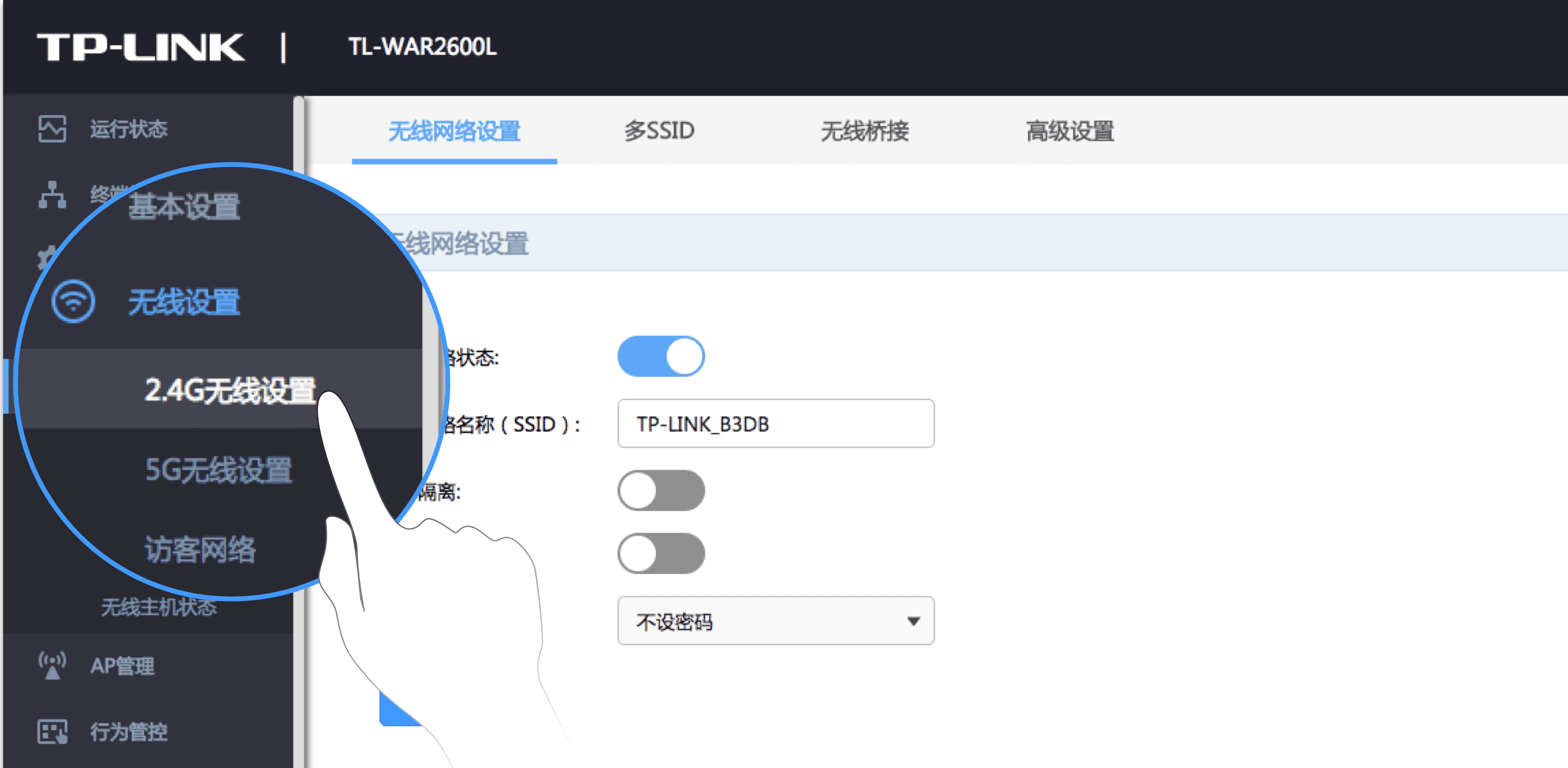
01/点击“无线设置”选择“2.4G无线设置”
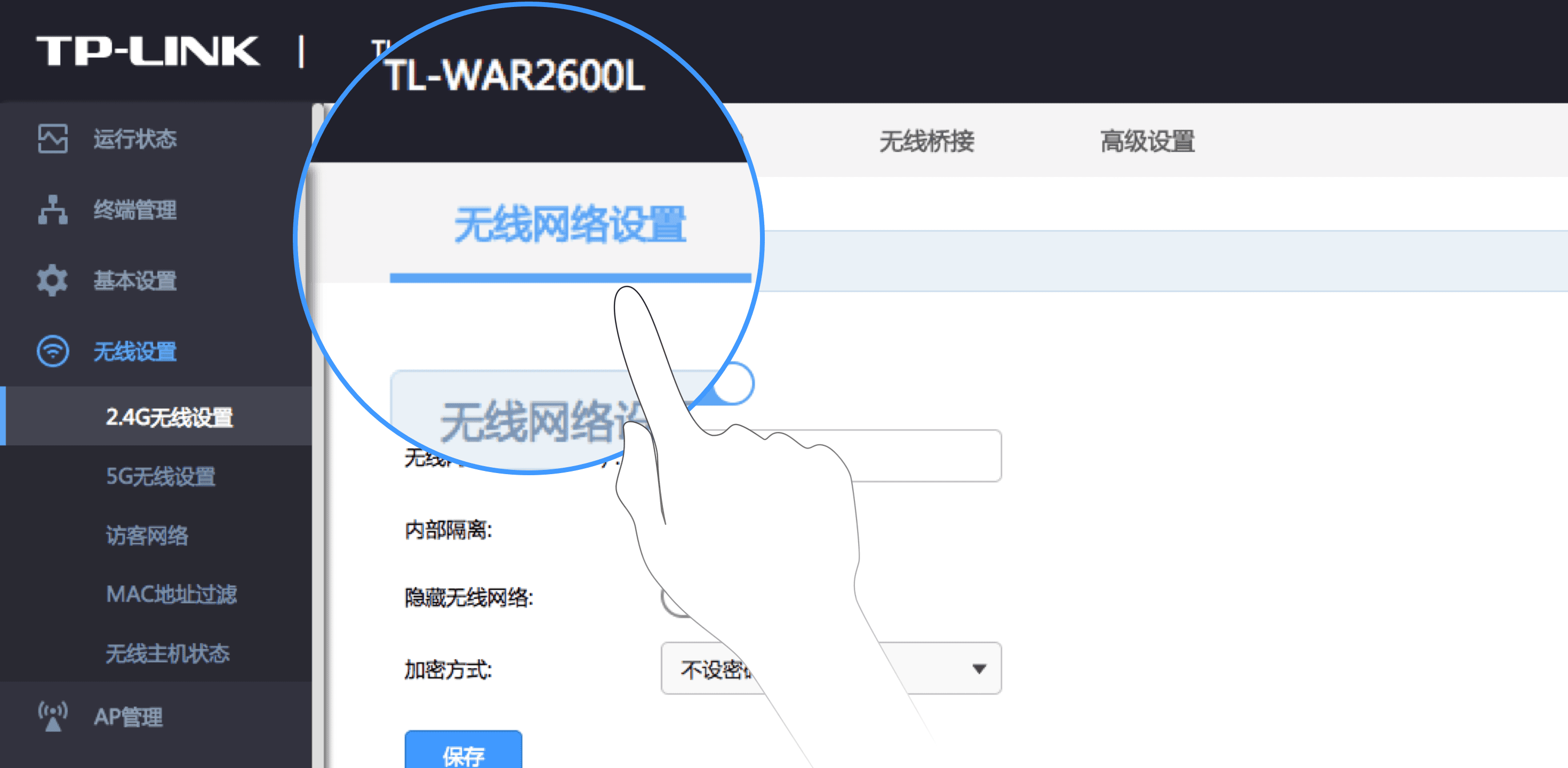
02/选择“无线网络设置”
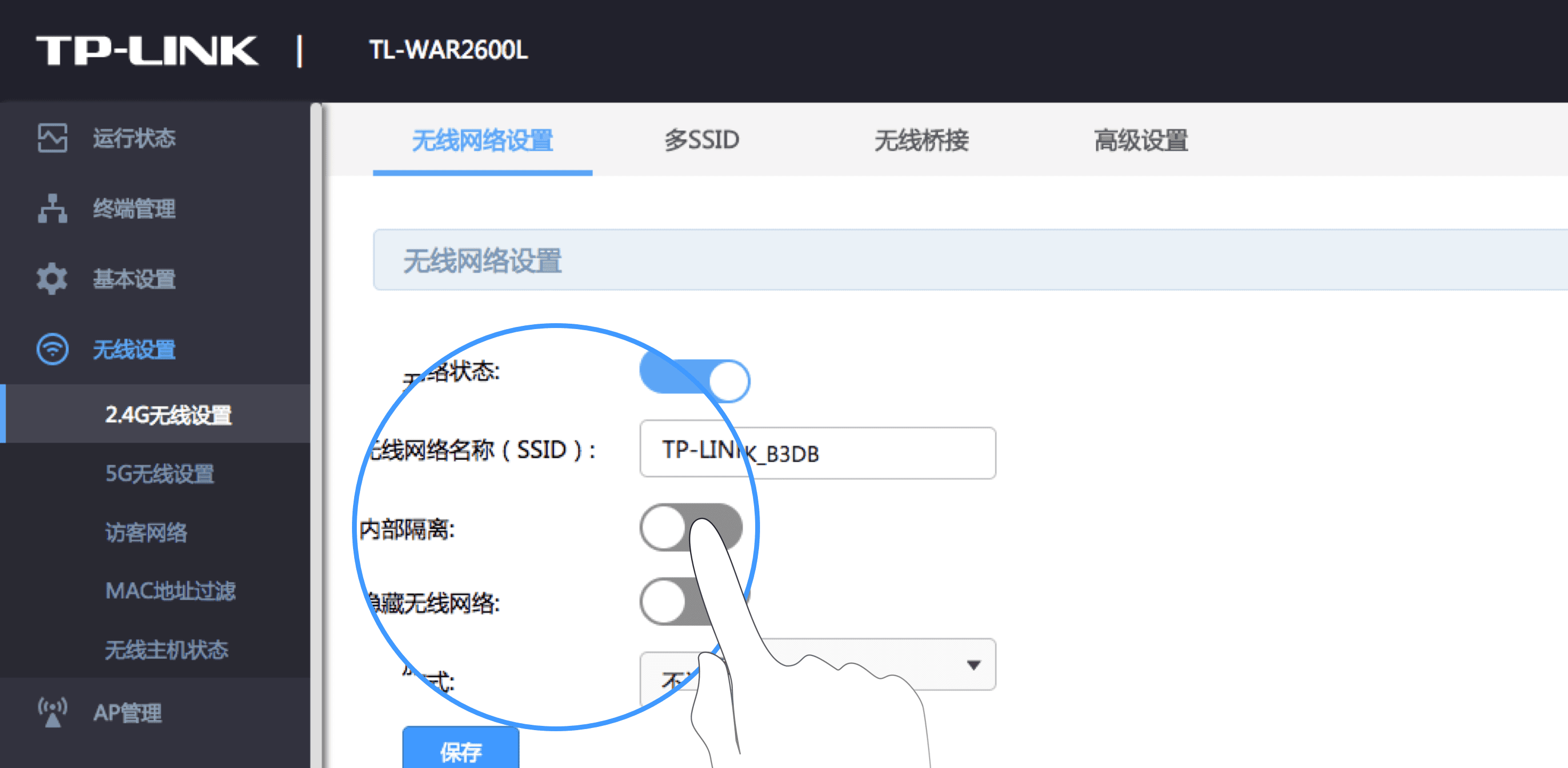
03/关闭“无线隔离”
关闭AP隔离操作路径:
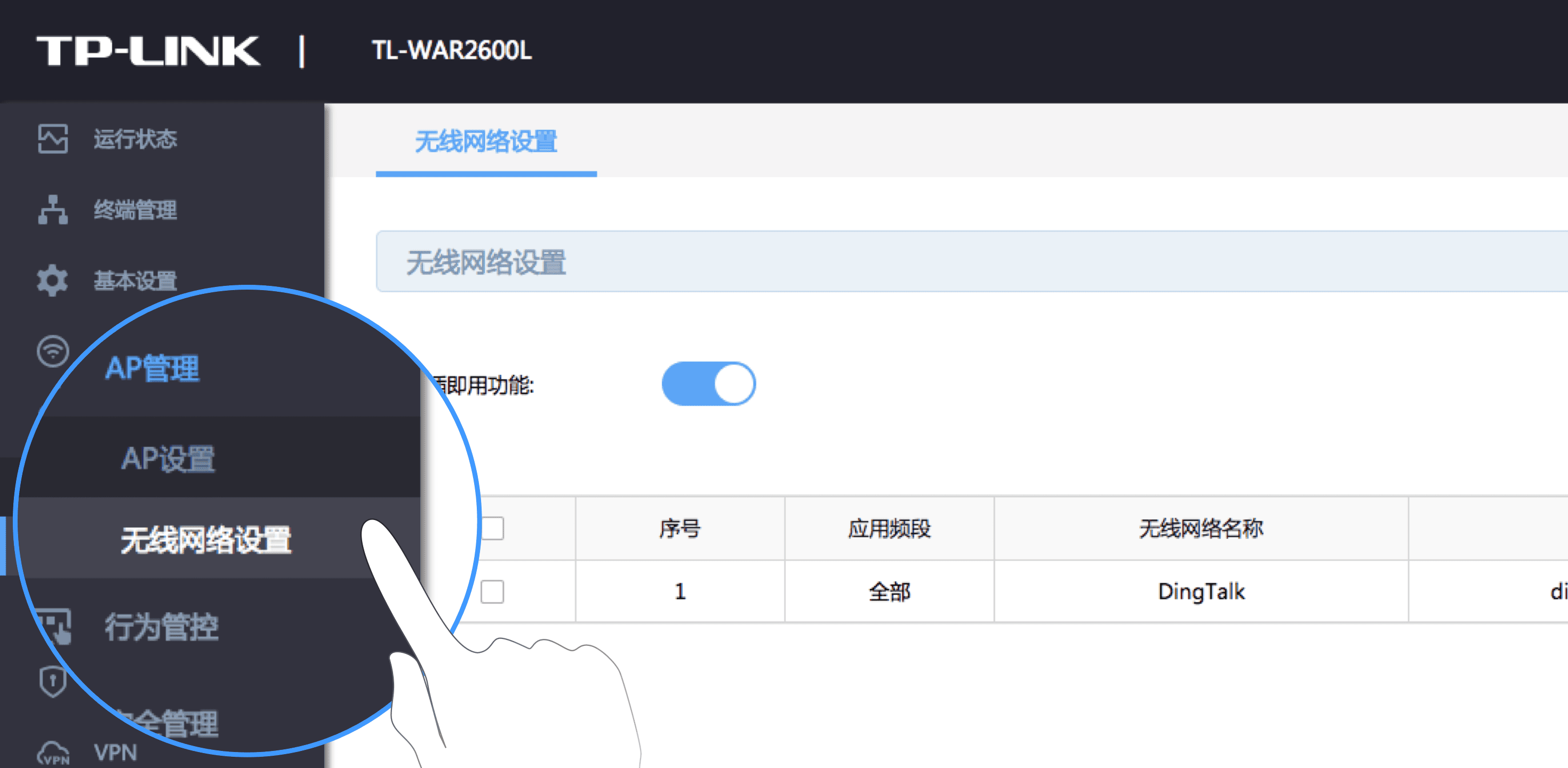
01/点击“AP管理_无线网络设置”
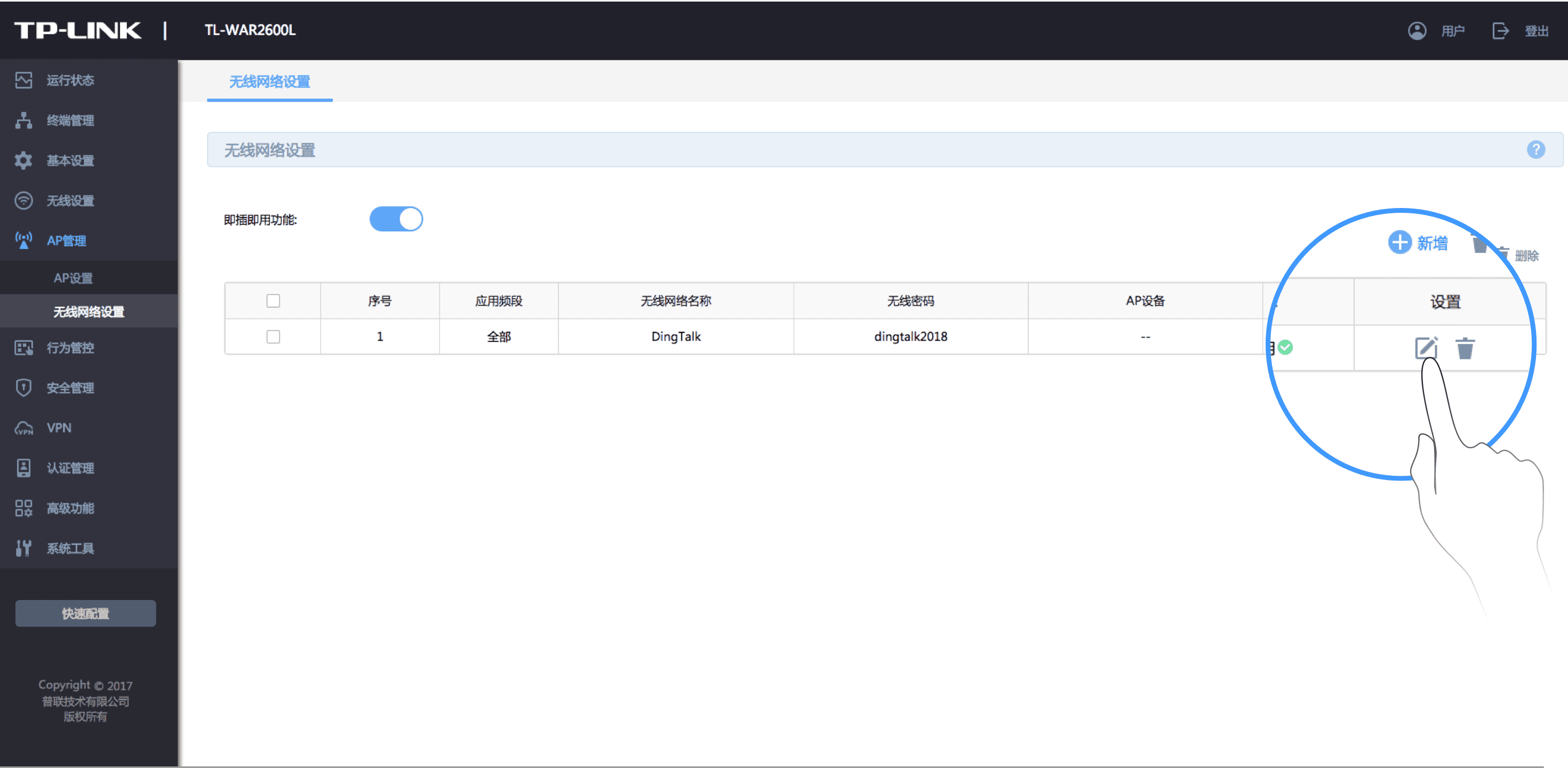
02/选择需要取消隔离的AP
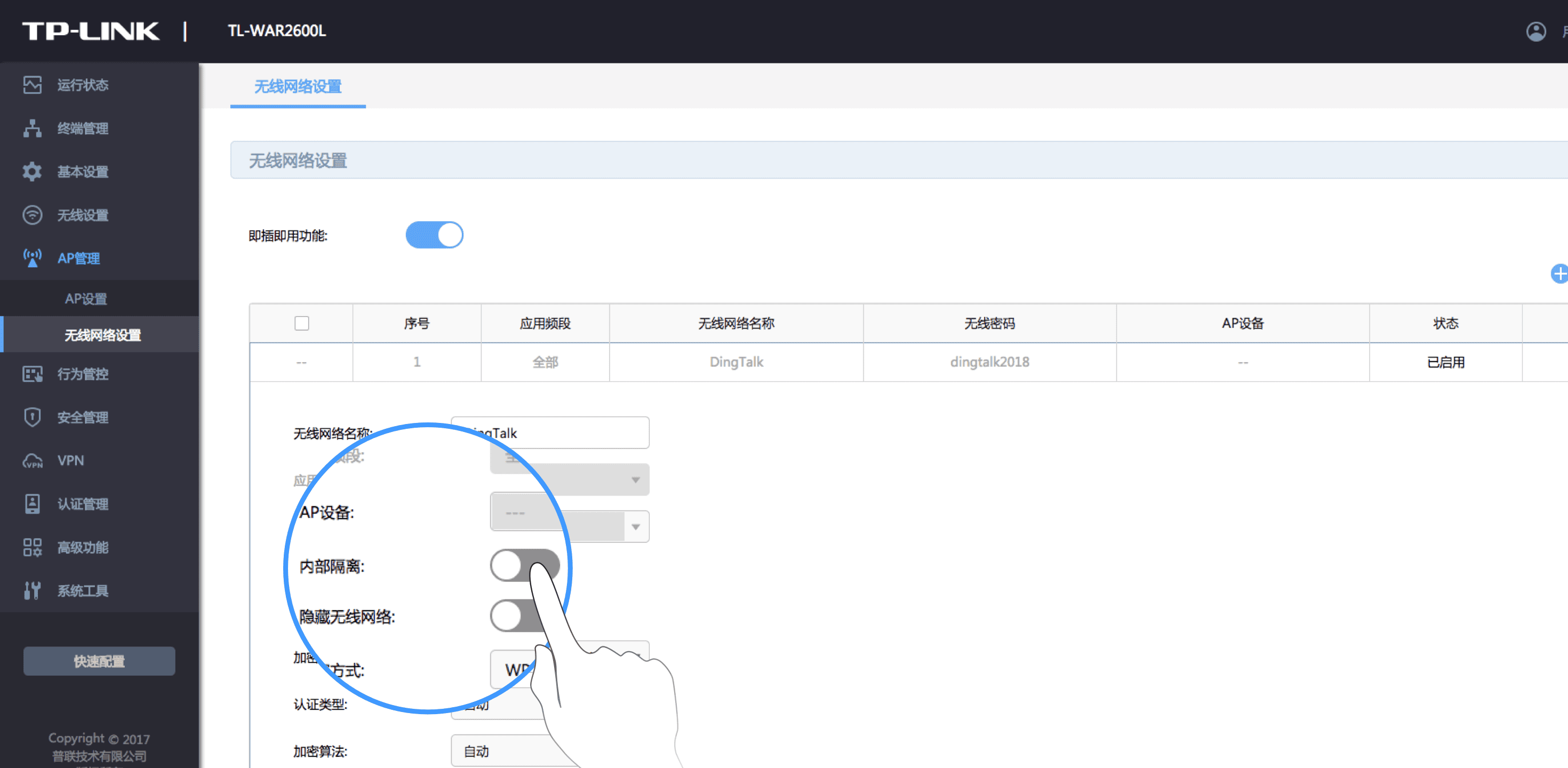
03/关闭内部隔离
6. 投屏无声音
钉钉支持PC、iOS设备无线投屏中声音同步,mac、android暂时不支持
7. Windows会黑屏
Win10高分辨率的电脑经常会碰到电脑屏幕不清晰的问题,系统会自适应设置画面为125%,可能会引起投屏后画面黑屏的问题,重新设置回100%就能够恢复正常。
操作流程如下:

01/桌面点击鼠标右键显示设置
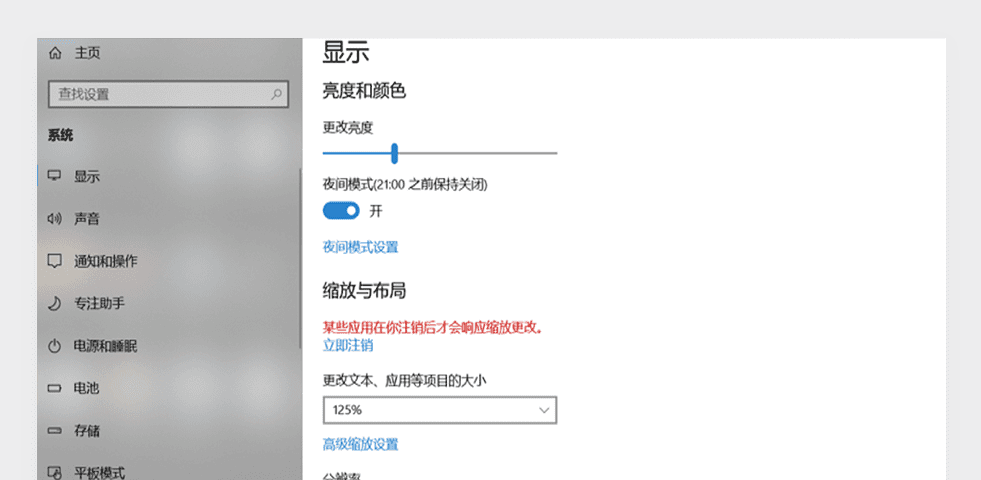
02/找到显示:更改文本、应用等项目的大小
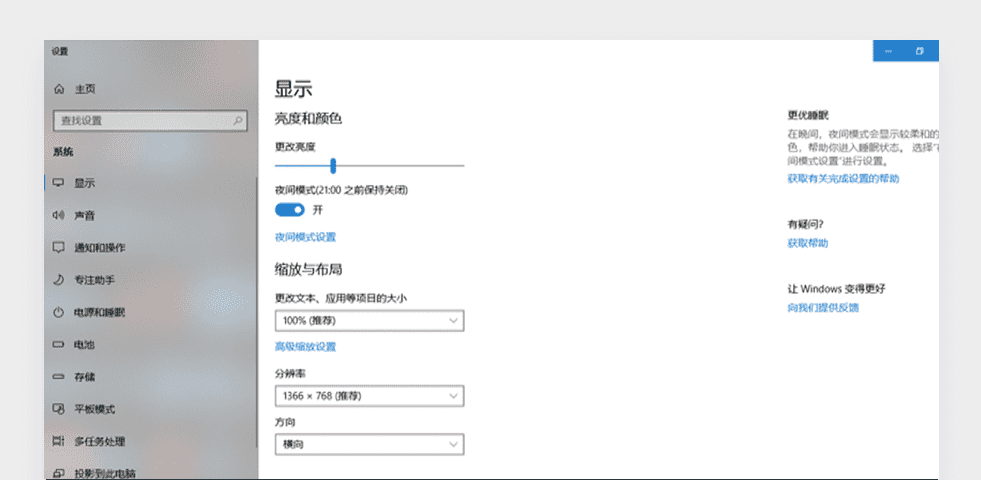
03/从125%设置为100%,即可解决
8. 蓝牙绑定不上
1)手机端一直显示“正在搜索蓝牙”
问题描述:
手机端一直显示“正在搜索蓝牙”,最后出现超时、蓝牙连接错误提醒。多次尝试后出现同样错误。
导致原因:
1.盒子端蓝牙没有正常工作;
2.客户端蓝牙出现问题
解决方案:
1.手机客户端后台退出钉钉,并关闭手机蓝牙。
2.拔掉盒子端电源,20s后重新插上电源。
3.打开手机蓝牙,打开钉钉重新进行绑定。
2)手机端一直显示“正在连接蓝牙”
问题描述:
手机端一直显示“正在连接蓝牙”,最后出现超时、蓝牙连接错误。多次尝试后出现同样问题。
导致原因:手机客户端蓝牙出现问题呢。
解决方案:
1. 手机客户端退出钉钉
2. 关闭手机蓝牙,5s后重新打开蓝牙。
3. 打开钉钉重新尝试蓝牙连接。
3)手机扫码后立刻出现蓝牙无法连接的状态
问题描述:
手机扫码后立刻出现蓝牙无法连接的状态,多次尝试后无效。
导致原因:盒子端蓝牙出现问题。
解决方案:
1. 拔掉盒子电源,20s后重新插上电源。
2. 打开钉钉客户端重新扫码绑定。
9. iOS无法投屏
问题描述:提示无法连接到钉钉
解决方案:
1. 盒子连接可以上网的无线wifi。
2. 通过重启或等待10分钟,激活盒子升级(若升级失败联系客服)升级过程如图所示:
3. 盒子升级完成后并回到投屏页,拔电重启设备即可。
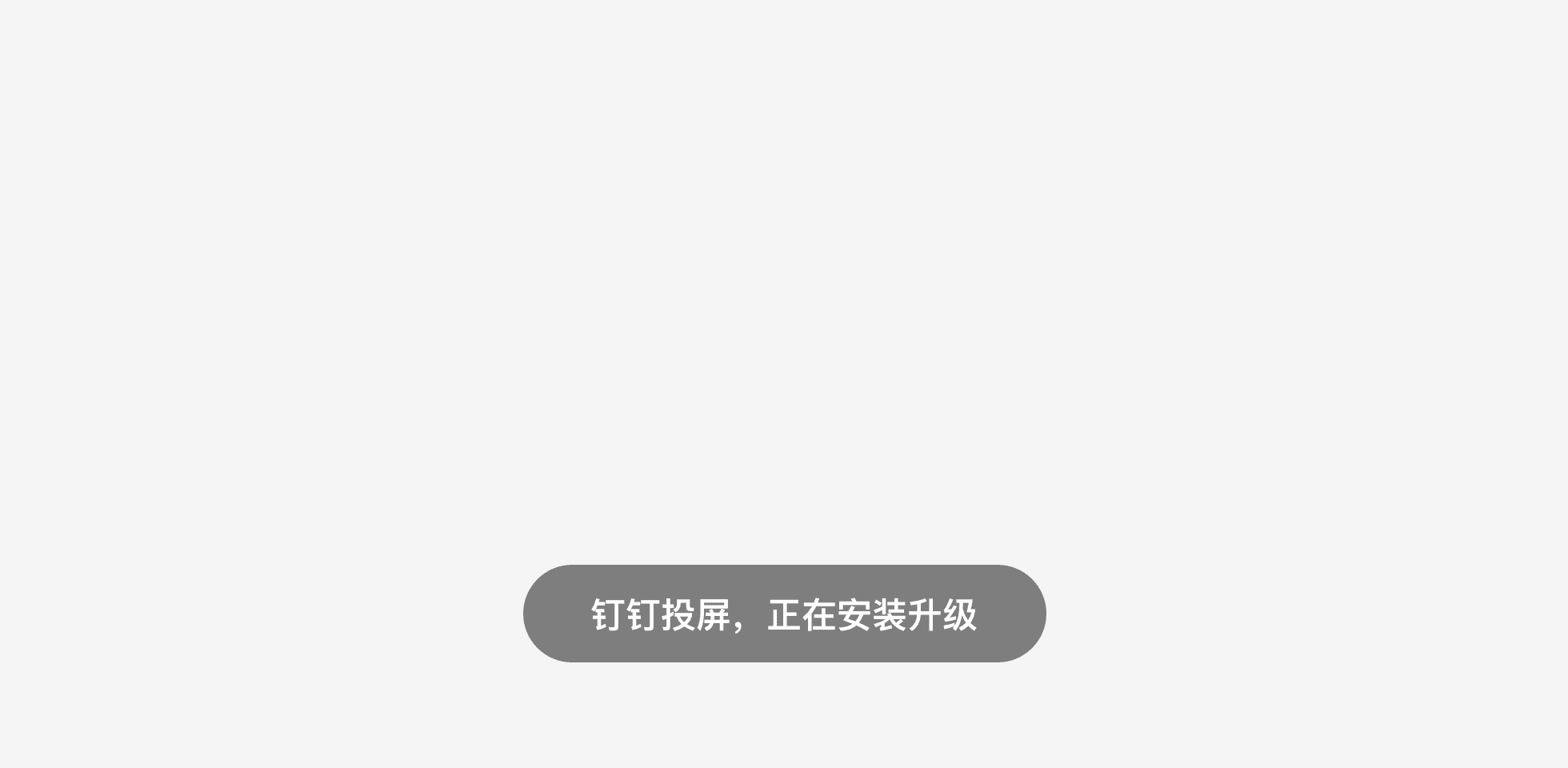
通过重启或等待10分钟,激活盒子升级
10. 查看投屏历史记录
打开钉钉,点击右上角“+”,选择投屏,在输入投屏码下方,可看到最近投屏。
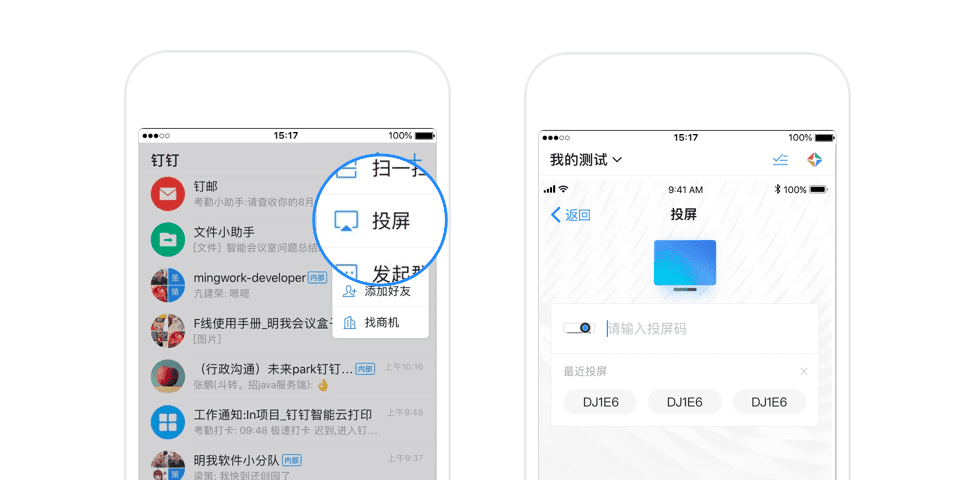
手机查看历史投屏
11. 抢占投屏
其他人正常投屏时,支持抢占投屏
12. 华为手机钉钉投屏老是掉线
导致原因:华为手机后台杀钉钉投屏进程引起掉线
解决方法:
原受保护应用更名为锁屏清理,请点击手机管家 > 锁屏清理应用,关闭应用的锁屏清理开关,应用后台运行时不被清理;开启应用的锁屏清理开关,应用在后台运行时会被清理。手机管家-》启动管理-》钉钉-》手动管理-》允许后台运行 ,按照这个步骤设置一下系统配置,举例如下图:
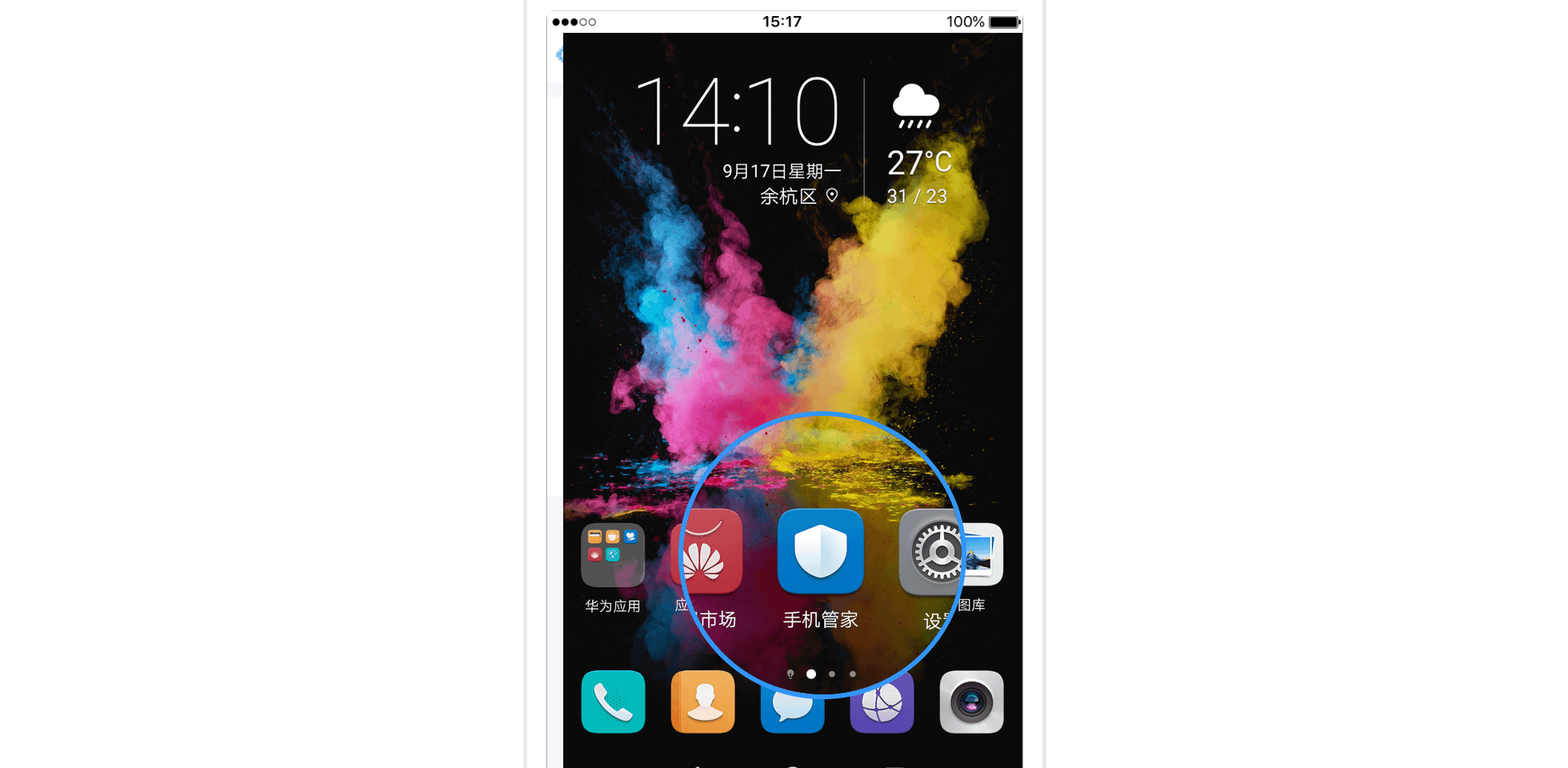
01/找到手机管家
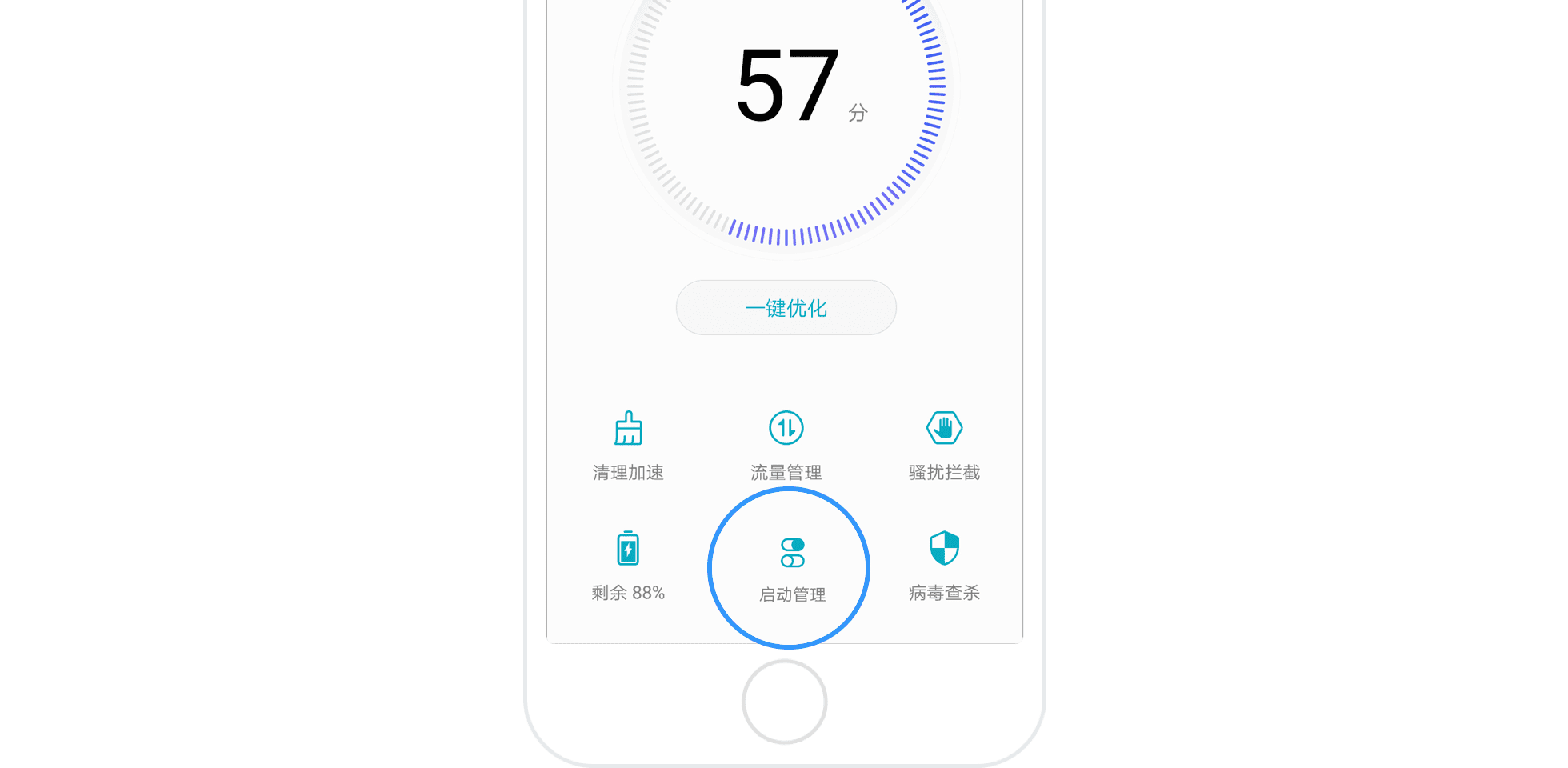
02/进入启动管理
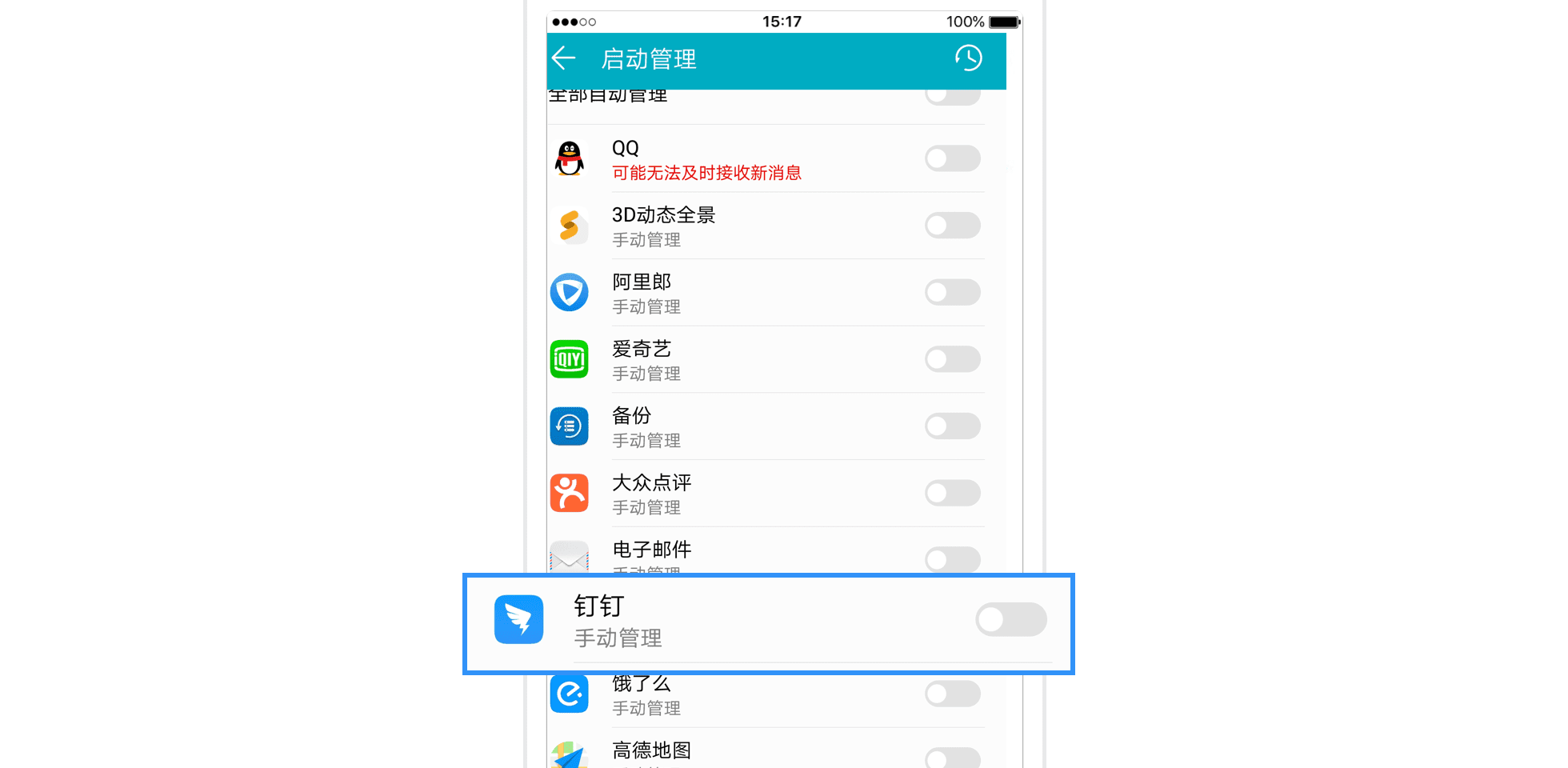
03/进入启动管理列表
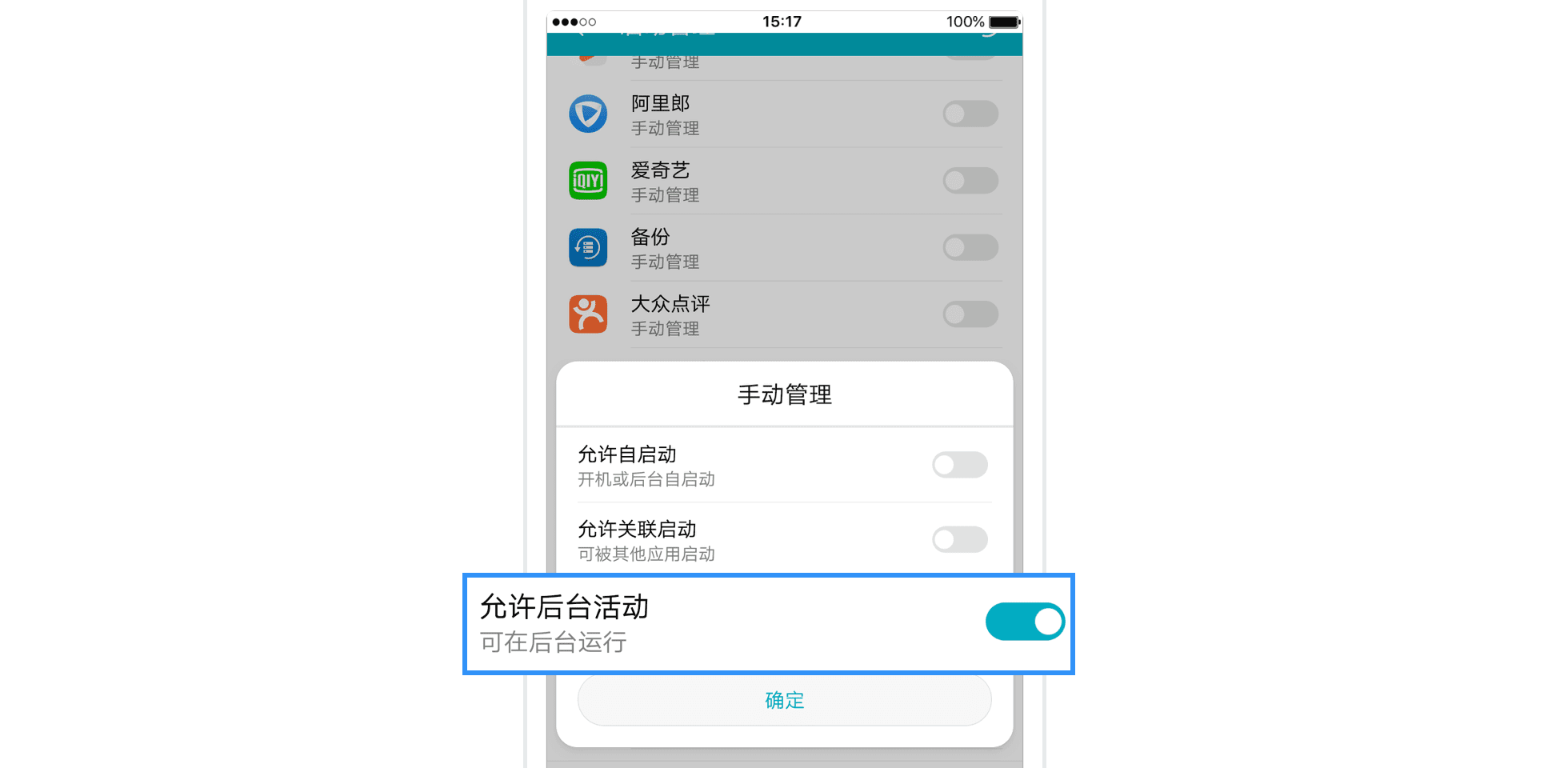
04/打开允许后台活动开关
13. 如何更改绑定好的设备名称
*备注:只有管理员具备设备管理和修改的相关权限。
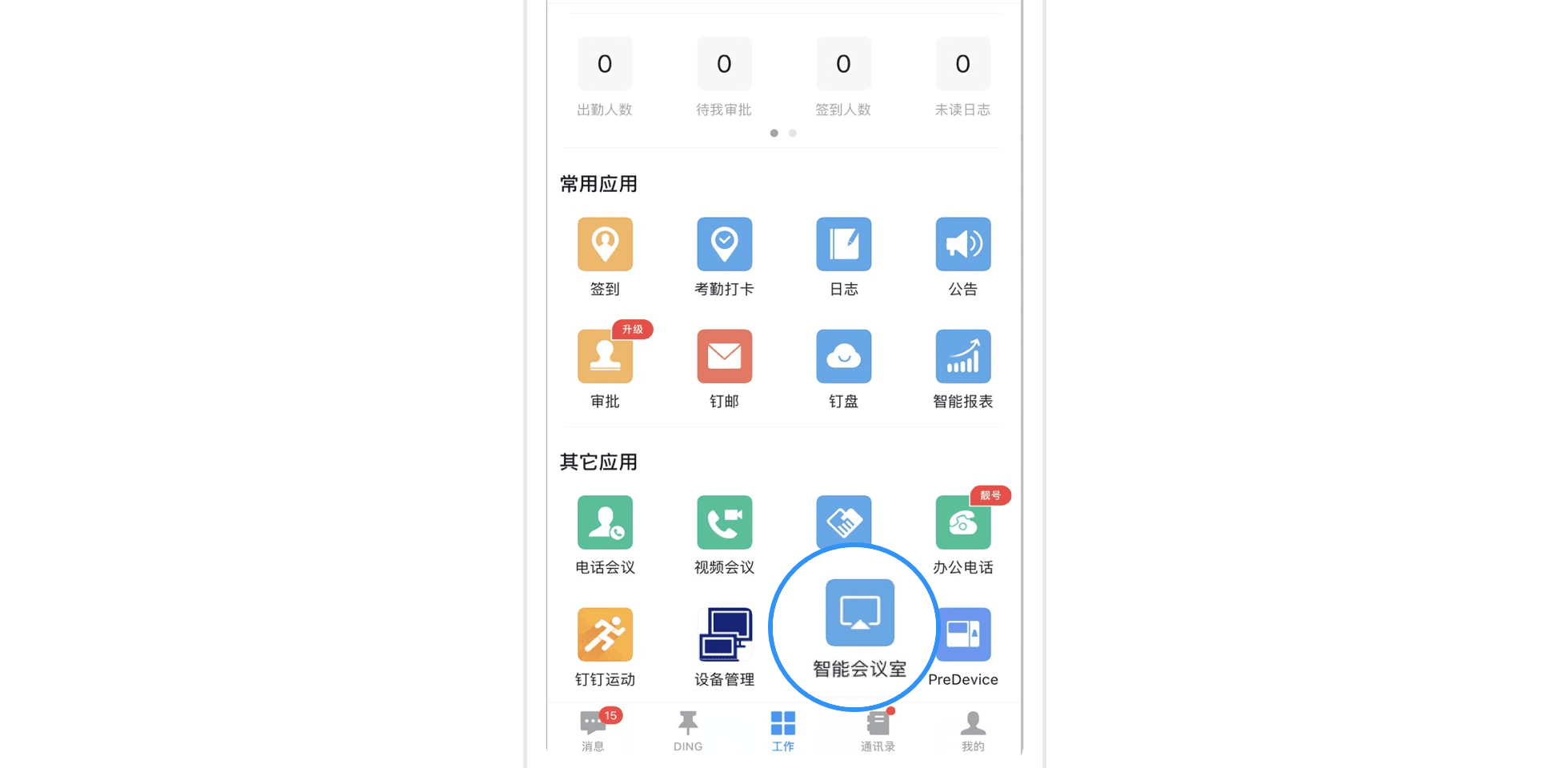
01/打开钉钉进入底部工作栏选择“智能会议室
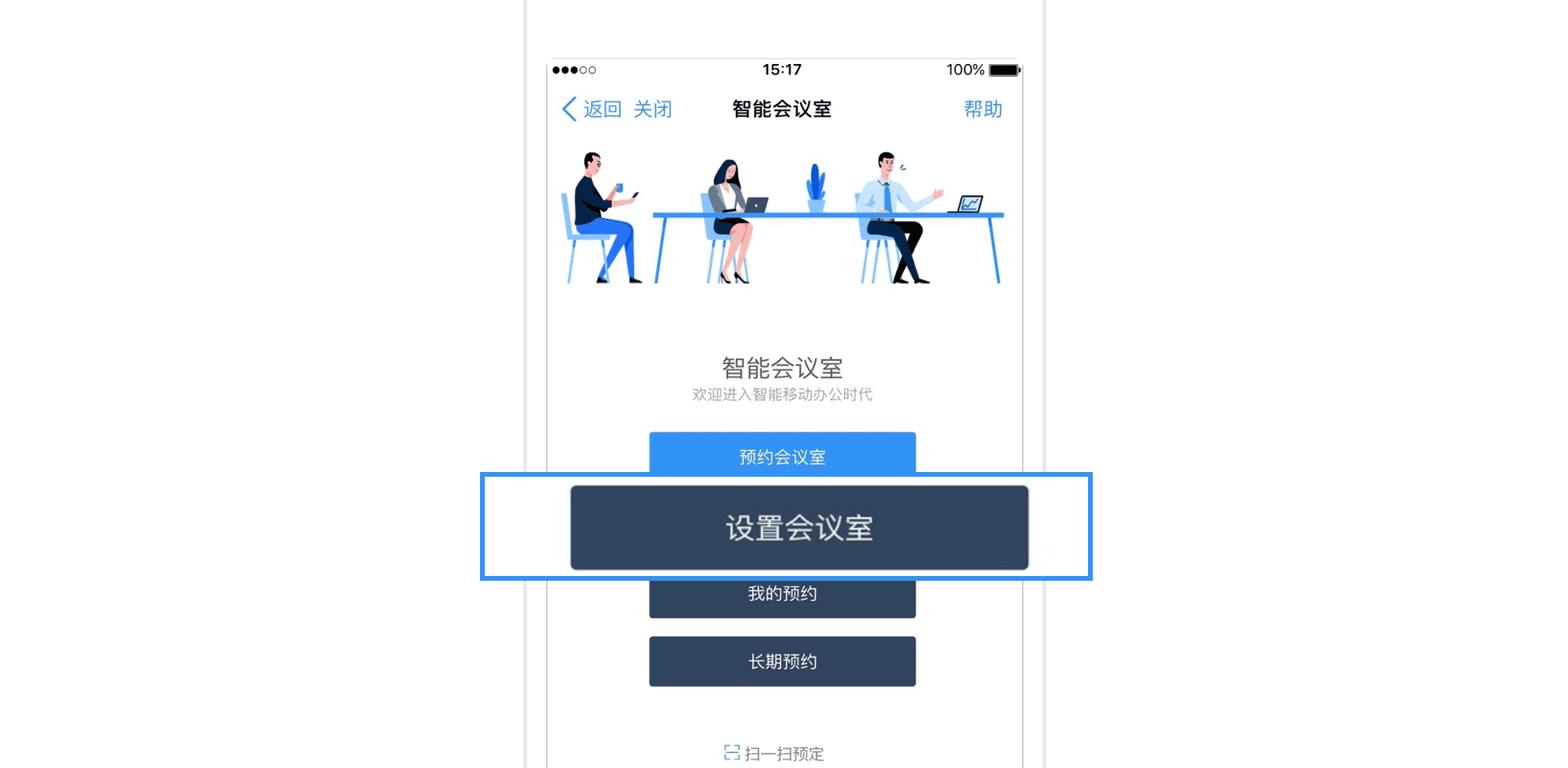
02/选择“设置会议室”
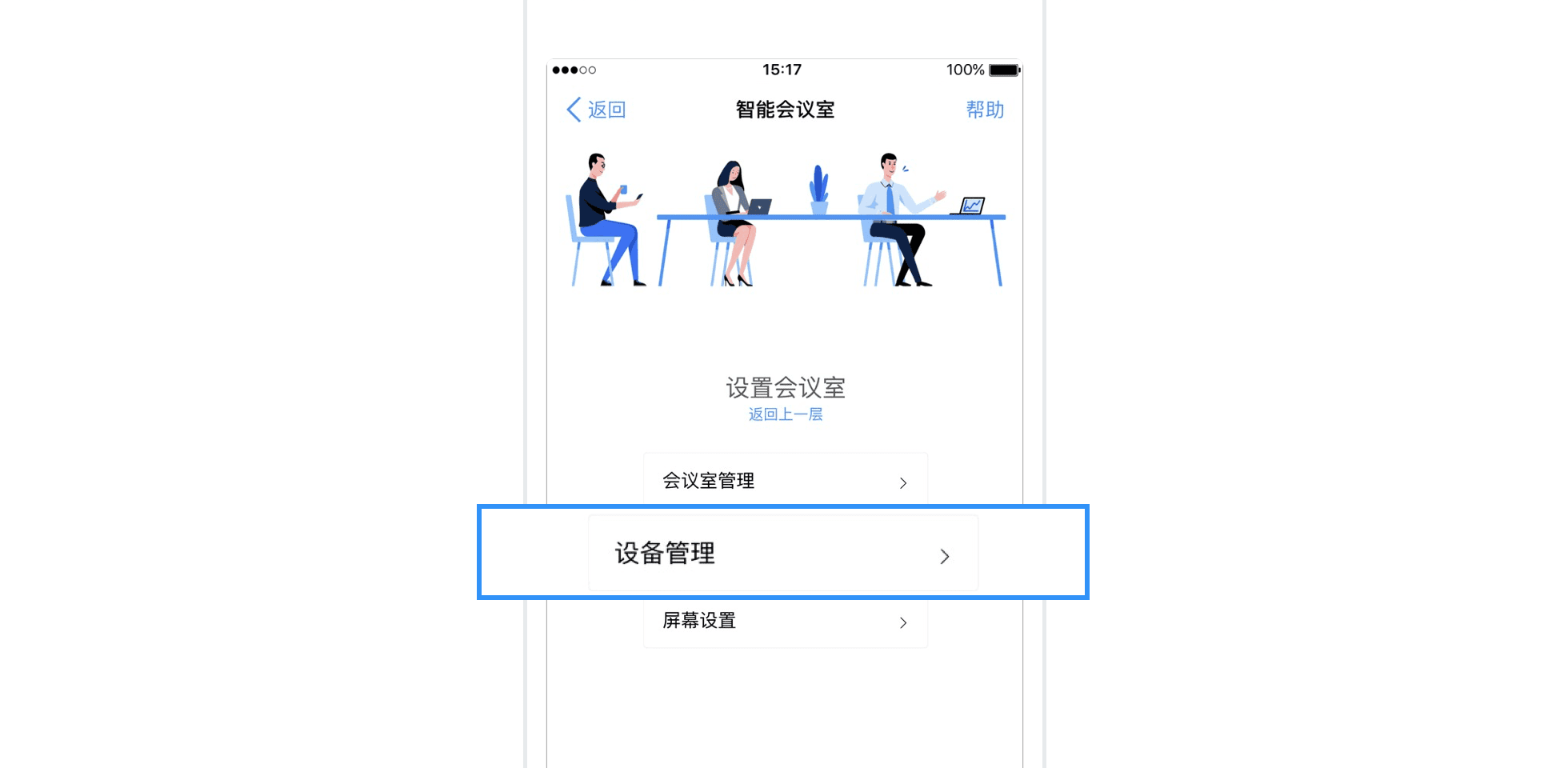
03/点击设备管理

04/选择要更改名字的设备

05/点击设备名称
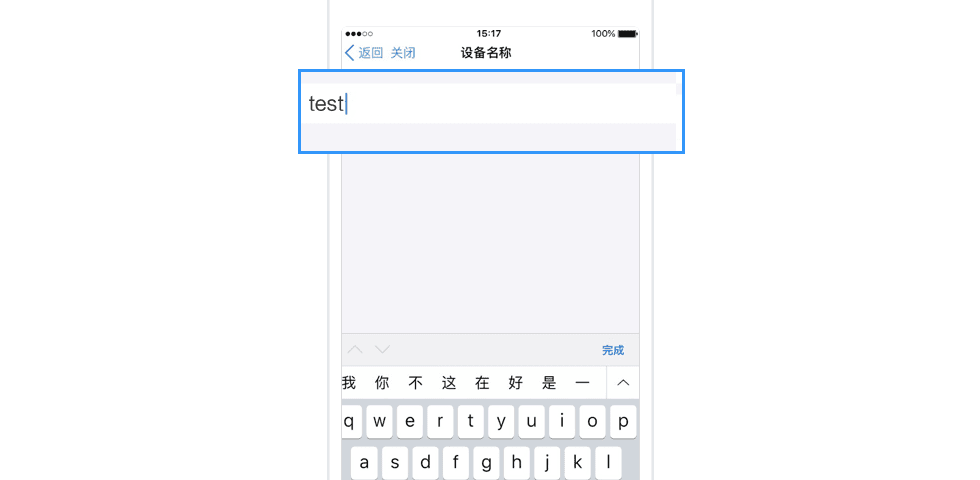
06/更改设备名称
- 2023-11-29
- 2023-11-29
- 2023-11-27
- 2023-10-31
- 2023-05-20
- 2023-05-20
- 2023-05-20
- 2023-04-27
- 2023-04-23
- 2023-04-17
- 2023-11-29
- 2023-05-20
- 2023-04-20
- 2023-04-19
- 2023-02-11
- 2023-02-11
- 2022-12-17
- 2022-11-26
- 2024-10-28
- 2023-12-11
- 2023-12-11
- 2023-12-01
- 2023-11-29
- 2023-11-29
- 2023-11-29
- 2023-11-27